فعال کردن، غیرفعال کردن، مدیریت کردن، استفاده از عملکردهای Swipe در برنامه Mail ویندوز 10
اگر از برنامه Windows 10 Mail استفاده میکنید، میتوانید (Mail)عملکردهای Swipe را( Swipe actions) فعال، غیرفعال، تغییر دهید و از آن استفاده کنید . اگر از یک دستگاه ویندوز 10(Windows 10) دارای قابلیت لمسی استفاده میکنید، میتوانید از عملکردهای کشیدن انگشت خود استفاده کنید؛ در غیر این صورت، وقتی ماوس خود را روی ایمیلی در برنامه Mail خود قرار میدهید، میتوانید برخی از دکمهها را پیدا کنید .
برنامه Mail در ویندوز 10(Mail app in Windows 10) یکی از بهترین سرویس گیرندگان ایمیل رایگان است(best free email clients) که به کاربران امکان می دهد تقریباً از هر ارائه دهنده ای ایمیل اضافه کنند. از آنجایی که ویندوز 10(Windows 10) با مانیتورهای صفحه لمسی بسیار سازگار و روان است، اپلیکیشن Mail این قابلیت را برای غنی سازی تجربه کاربر ارائه می دهد. مانند بسیاری از سرویس گیرنده های ایمیل برای پلتفرم های تلفن همراه، می توانید برخی از عملکردهای کش رفتن را انجام دهید تا بتوانید به سرعت چیزی را برای انجام انتخاب کنید (مثال: بایگانی(Archive) ، حذف(Delete) ، انتقال(Move) ، و غیره).
فعال کردن(Enable) و استفاده از عملکردهای Swipe در برنامه Mail برای Windows 10
برای فعال کردن و استفاده از عملکردهای Swipe در برنامه Mail Windows 10 ، این مراحل را دنبال کنید-
- برنامه Mail را در رایانه ویندوز 10 خود باز کنید.
- روی نماد چرخ دنده تنظیمات کلیک کنید.
- بر روی گزینه Message list کلیک کنید.
- دکمه فعال کردن اقدامات تند کشیدن را فعال(Enable swipe actions) کنید.
- حسابی را برای اعمال عملکردهای کشیدن انگشت انتخاب کنید.
- Swipe سمت راست(Swipe right) و Swipe(Swipe left) actions به چپ را انتخاب کنید .
برنامه Mail را در رایانه شخصی ویندوز 10 خود باز کنید. اگر قبلاً به نوار وظیفه(Taskbar) پین شده است ، می توانید آن را از آنجا باز کنید. در غیر این صورت(Otherwise) ، می توانید از کادر جستجوی نوار وظیفه(Taskbar) برای انجام کار استفاده کنید. پس از باز کردن، باید یک نماد چرخ دنده تنظیمات را در سمت چپ پایین پنجره برنامه Mail پیدا کنید.(Mail)
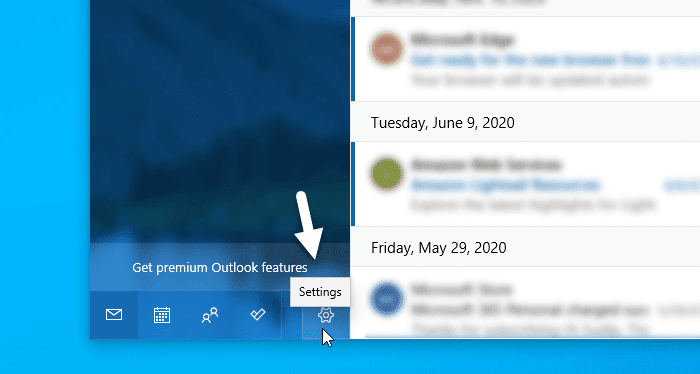
باید روی این نماد کلیک کنید. پس از آن، یک پنل باید از سمت راست صفحه نمایش شما ظاهر شود. در اینجا می توانید گزینه ای به نام لیست پیام(Message list) را پیدا کنید . باید روی این گزینه کلیک کنید.

بهطور پیشفرض، عملکردهای Swipe فعال هستند. اگر اینطور نیست، باید دکمه Enable Swipe Actions را(Enable swipe actions ) تغییر دهید. پس از آن، می توانید حسابی را که می خواهید اقدامات را روی آن اعمال کنید، انتخاب کنید. اگر چندین اکانت دارید و می خواهید روی همه آنها استفاده کنید، بهتر است در تیک گزینه Apply to all accounts را(Apply to all accounts) علامت بزنید.
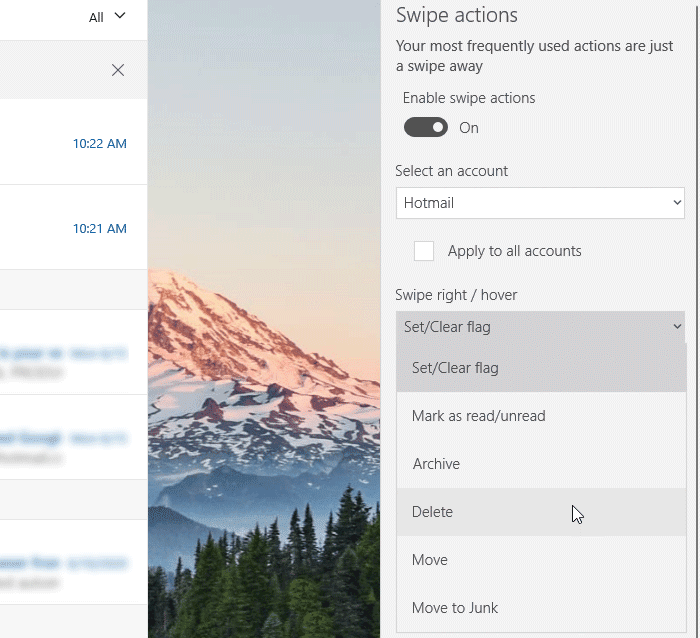
سپس، می توانید اقدامات کش رفتن را انتخاب کنید. برای این کار، لیست کشویی Swipe right / hover و Swipe left / hoverبرای اطلاعات خود، می توانید گزینه های Set/Clear flag، علامت گذاری(Mark) به عنوان خوانده شده/ خوانده نشده، Archive ، Delete ، Move و Move to Junk را داشته باشید .
همین! از(From) این به بعد، میتوانید با کشیدن انگشت، عمل انتخاب را به طور موثر انجام دهید.
امیدوارم کمک کند!
Related posts
چگونه برای تغییر جهت از حساب های ایمیل در Windows 10 Mail app
چگونه برای حذف یک email account از Mail app در Windows 10
چگونه Autocorrect or Spellcheck را در Mail app از Mail app از Windows 10 غیرفعال کنیم
Fix Mail and Calendar برنامه قفل در باز کردن در Windows 10
Set تا Yahoo email حساب در Windows 10 Mail App
نحوه نصب Color Profile در Windows 10 با استفاده از ICC Profile
حالت تاریک را در برنامه Mail and Calendar برای ویندوز 10 روشن یا خاموش کنید
نحوه غیرفعال کردن کلاس های ذخیره سازی قابل جابجایی و دسترسی به Windows 10
Best رایگان Mountain Sports بازی برای Windows 10 PC
نحوه غیر فعال کردن یا فعال کردن خواننده Mode در Chrome در Windows 10
Microsoft Remote Desktop Assistant برای Windows 10
رفع مشکلی که هنگام همگام سازی برنامه ایمیل در ویندوز 10 رخ داده است
Event ID 158 خطا - یک دیسک یکسان GUIDs assignment در Windows 10
PicsArt ارائه می دهد Custom Stickers & Exclusive 3D Editing در Windows 10
Watch تلویزیون دیجیتال و گوش دادن به Radio در Windows 10 با ProgDVB
چگونه برای نمایش Global Hotkeys list در Windows 10
Hide Toolbars option در Taskbar Context Menu در Windows 10
Ashampoo WinOptimizer نرم افزار رایگان برای بهینه سازی Windows 10 است
New ویژگی های Windows 10 version 20H2 October 2020 Update
نحوه اجرای Google SafeSearch در Microsoft Edge در Windows 10
